- Користувачів все більше цікавить, як працює VPN і як вона може забезпечити конфіденційність.
- Однак вимкнення підключення VPN за потреби - це вже зовсім інша історія.
- По правді кажучи, вимкнення або видалення з’єднань VPN у Windows 10 не може бути простішим.
- Просто дотримуйтесь нашого посібника, і ви зможете в найкоротші терміни видалити або вимкнути з’єднання VPN.
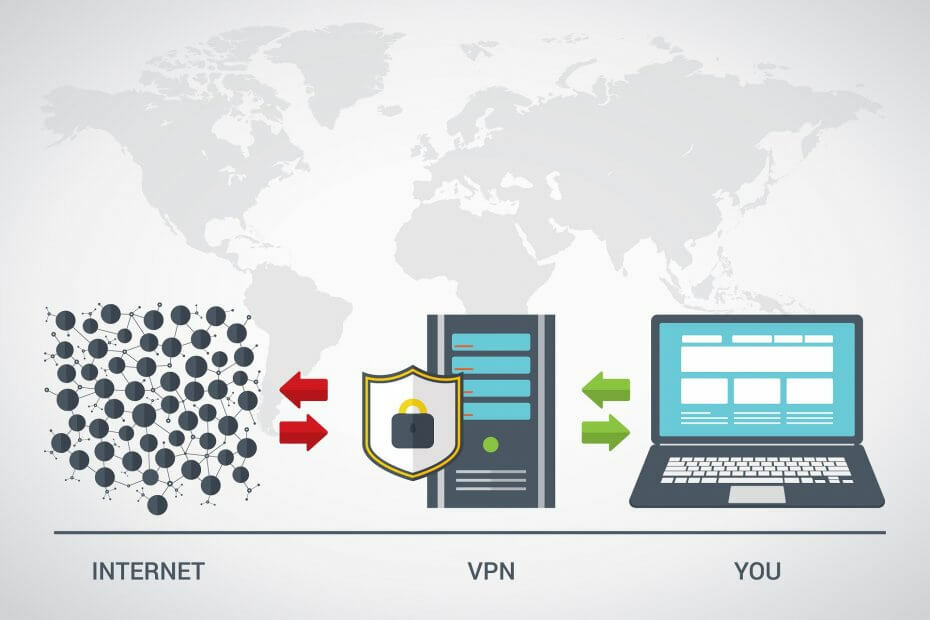
Все більше і більше користувачів цікавляться тим, як працює VPN і як її можна використовувати для максимізації конфіденційності в Інтернеті. Однак є і інша сторона використання VPN, і це спосіб її відключити, особливо якщо її постійність стає докучливою.
Хоча відповідь може здатися очевидною, іноді все може бути трохи складним. Наприклад, вимкнення VPN, готового до вбивства, може призвести до неможливості доступу до Інтернету.
5 найкращих VPN, які ми рекомендуємо
 |
Знижка 59% доступна для дворічних планів |  Перевірте пропозицію! Перевірте пропозицію! |
 |
Знижка 79% + 2 безкоштовних місяці |
 Перевірте пропозицію! Перевірте пропозицію! |
 |
Знижка 85%! Всього 1,99 $ на місяць протягом 15 місяців |
 Перевірте пропозицію! Перевірте пропозицію! |
 |
83% знижка (2,21 $ / місяць) + 3 безкоштовні місяці |
 Перевірте пропозицію! Перевірте пропозицію! |
 |
76% (2.83$) на 2-річний план |
 Перевірте пропозицію! Перевірте пропозицію! |
Як тимчасово вимкнути VPN?
1. Використовуйте VPN-клієнт
- Запустіть свій VPN-клієнт
- Переконайтеся, що ви не підключені до жодного сервера VPN

- Клацніть правою кнопкою миші значок його лотка
- Закрийте програму в меню значків лотка
Приватний доступ до Інтернету - це зручне рішення для VPN, що означає, що у вас не виникне проблем з його використанням. Ви можете тимчасово вимкнути його без ускладнень, і вам навіть не потрібно повністю виходити з програми.

Приватний доступ до Інтернету
Потрібно вимкнути VPN, щоб мати доступ до ресурсів локальної мережі? PIA підтримує трафік локальної мережі без припинення з'єднання VPN.
Купити це зараз
Якщо ви хочете відключити VPN для доступу до ресурсів локальної мережі, можливо, вам навіть не доведеться цього робити. PIA має можливість дозволити трафік локальної мережі, навіть коли використовується Інтернет-перемикач.
Тим більше, ви можете перемикати a Спліт тунель варіант. Ця функція дозволяє налаштувати список програм, які будуть обходити тунель VPN або завжди залишатися на зв'язку з ним, поки тунель активний.
2. Використання VPN-з'єднання вручну у Windows 10
- Запустіть Налаштування додаток у Windows 10
- Клацніть на Мережа& Інтернет кнопку
- Виберіть VPN категорію в лівому меню
- Праворуч виберіть з’єднання VPN, яке потрібно відключити
- Клацніть Від'єднати якщо ви хочете відключити або Видалити якщо ви хочете його видалити
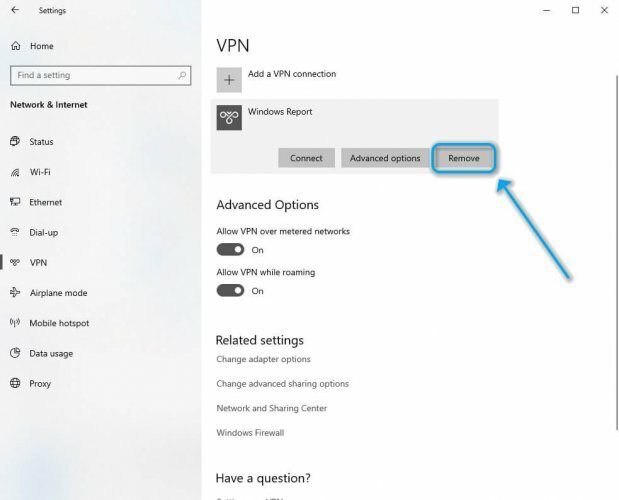
Крім того, ви можете видалити його, відкривши вікно Налаштування адаптера, клацнувши правою кнопкою миші підключення VPN, яке потрібно видалити, та вибравши Видалити з контекстного меню.
Вимкнути або видалити з’єднання VPN в Windows 10 не може бути простіше
Якщо врахувати все, якщо дотримуватися вказівок у нашому посібнику, ви зможете видалити або вимкнути з’єднання VPN у Windows 10, навіть якщо ви не зовсім підковані. Незважаючи на те, що відключення або видалення ручного з'єднання VPN може здатися дещо складним, це не так.
Однак якщо ви хочете переконатися, що ви контролюєте свої VPN-з’єднання, радимо використовувати надійну послугу, таку як PIA. Його зручний інтерфейс досить інтуїтивно зрозумілий, щоб навіть новачки могли ним керувати без особливих зусиль.
Чи потрібно дозволити ЛВС трафіку, тимчасово відключити вбивцю або припинити з'єднання VPN, PIA дозволяє робити все це з мінімальними зусиллями.
Питання що часто задаються
У головному вікні VPN ви просто відключаєтеся від сервера, до якого ви були підключені. Якщо ви хочете отримати доступ до Інтернету без VPN, переконайтесь, що параметр killswitch (за наявності) неактивний. Інакше ви не зможете отримати доступ до Інтернету.
Якщо ви використовуєте вбудовану службу VPN для Windows 10, вам потрібно буде знайти вікно налаштувань VPN, вибрати підключення та натиснути Видалити. Ви можете знайти розділ конфігурації VPN у додатку Налаштування, у категорії Мережа та Інтернет.
PIA - це, без сумніву, найкраща мережа VPN, яку ви можете використовувати в Windows 10. Однак, якщо ви хочете отримати більше можливостей, погляньте на наш список 6 найкращих мереж VPN, якими ви можете користуватися в Windows 10.
![6 найкращих безкоштовних VPN для Netflix [користувачі Windows 10 і Mac]](/f/bd5e65ad923a882513a9e4fea00a13b3.jpg?width=300&height=460)

